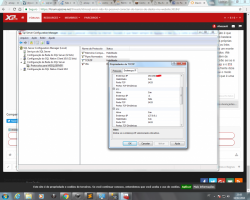Olá, hoje gostaria de compartilhar uma forma de arrumar este problemão!
Bom, se você está com este problema e já tentou de tudo porém sem resultados, talvez o seu problema seja na configuração do SQL!
DETALHEI VÁRIAS FORMAS DE RESOLVER, SE VOCÊ PREFERIR DESÇA ATÉ A ÚLTIMA, PORÉM RECOMENDO QUE VOCÊ DÊ UMA PASSADA EM TUDO QUE FALEI PARA PODER TER CERTEZA DE QUE NÃO FALTA NADA.
Muitas vezes os tutoriais que vemos por aí focam bastante nas configurações do webSite e do Appserv e não focam em como deixar o SQL para conexão remota. Não é simplesmente habilitar uma só opção. Então pode ser que você esteja achando que seu SQL já está pronto para aceitar conexões remotas porém não está. No final do tópico abordo este problema.
Este tópico é para aqueles que já:
-Configuraram a php.ini do Appserv. (Se você não fez esta configuração ainda, faça os seguintes passos
Digite "php.ini" no explorer do windows ou siga o diretório: "C:\Windows\php.ini"
Com o auxílio da ferramenta de busca "CTRL + F" procure as seguintes linhas e altere-as de acordo:
1- output_buffering = Off Coloque On
2- ;extension=php_mssql.dll Retire " ; "
3- session.auto_start = 0 Coloque 1
4- mssql.secure_connection = Off Coloque On
- Possuem "ntwdblib.dll" no diretório do Windows. (Se você não possui essa dll faça os seguintes passos)
Jogue o nome dela no Google e faça o download. É muito fácil achar e baixar. Em seguida, acesse:
"C:\Windows\System32" Em seguida cole a DLL nesta pasta.
Prossiga acessando:
"C:\Windows\SysWOW64" Em seguida cole a DLL nesta pasta também.
- Aqueles que já configuraram o settings.php do seu webSite
Este é simples, basta colocar seu IP local (127.0.0.1) ou (localhost). Aconselho colocar a porta do SQL também "1433". Deve ficar deste jeito:
define('HOST', '127.0.0.1',1433);
define('USER', 'sa');
define('PWD', 'SUASENHA'); (Lembre de usar senha com apenas NÚMEROS e LETRAS, sem símbolos)
define('DATABASE', 'webSite');
define('DATABASE_ACCOUNTS', 'MuOnline');
define('DATABASE_CHARACTERS', 'MuOnline');
Se você deseja que o seu Site fique online para o mundo inteiro utilizando o AppServ e sua máquina como HOST, ao invés de pagar uma hospedagem, é simples. (Lembre-se que só ficará online enquanto seu computador estiver ligado)
Você precisa associar o seu endereço de IPV4 com um domínio no-ip.org. Vá até o site, registre-se e crie um nome de domínio como, por exemplo, "seumu.ddns.net". No campo em que pedem um IP, coloque o seu endereço de IPV4. Baixe o programa direto no site e execute o "DUC.exe". Faça login e abra os seus HOSTs, marque o quadradinho do HOST que você acabou de criar, dê OK e está tudo certo. Se você não sabe como acessar este número de IP, vá até o Iniciar>Digite CMD>Digite ipconfig . Aparecerá algumas informações, anote o endereço de IPV4.
Agora, é preciso re-instalar o AppServ. Use o assistente de desinstalação do Appserv que fica na pasta "C:\AppServ" ou pelo Painel de Controle>Desinstalar um Aplicativo. Em seguida, instale o mesmo novamente, você provavelmente deve ter o instalador na pasta Download do seu computador. "appserv-win32-2.5.9". Inicie a instalação e onde o Appserv pedir um nome de domínio para o site, digite o endereço no-ip que você criou. Digite embaixo um e-mail válido, e a porta, mude de 80 para 8090 e prossiga a instalação. Refaça a configuração do arquivo "php.ini", pois ele foi excluído junto com as alterações feitas anteriormente.
Configure agora o seu webSite\modules\settings.php na pasta www do seu Appserv, onde anteriormente tinhamos o IP Local da máquina, substitua por: define('HOST', 'seumu.ddns.net');
Agora você já pode tentar acessar o seu site através do endereço ddns na URL do seu navegador. Envie para outra pessoa que não esteja conectada na mesma rede de internet que você e faça o teste.
-Aqueles que já abriram as portas do SQL no Firewall do Windows.
Se você não fez este processo, abra Iniciar>Painel de Controle>Sistema e Segurança>Firewall do Windows>Configurações Avançadas>Regras de entrada>Nova Regra.
Em Nova Regra:
Porta: Regra que controla conexões para uma porta TCP e UDP.
Avançar
Em que regra se aplica: TCP
Essa regra se aplica para a todas as portas ou a porta locais específicas? Portas Locais específicas.
Digite: 1433
Avançar
Permitir Conexão
Deixe todas as opções marcadas. Domínio/Particular/Público
Dê um NOME para você saber ao que se refere.
Concluir.
Repita este mesmo processo, porém desta vez crie uma exceção para o protocolo UDP. Anteriormente foi feito para o TCP.
Se você quiser reforçar ainda mais, abra uma Regra de Saída também, porém creio que não há necessidade.
-Aqueles que já abriram as portas 1433 no Modem.
Abra a central do seu Modem através da URL: 192.168.0.1 " Acredito que isto pode variar. Consulte através do CMD>ipconfig
Acesse seu modem com: ID: admin / Senha: password . (Isto também varia de modem para modem, você pode ter mudado isto também. Procure no google como abrir as portas do seu tipo de Modem. Cada modelo possui uma interface diferente porém o princípio é sempre o mesmo.
DICA: Alguns modens não abrem as portas de jeito nenhum, para isto você pode habilitar uma opção chamada DMZ ( Desmilitarized Zone ) Uma zona sem proteção no seu Modem. Coloque o seu IPV4 e aplique as configurações, assim você vai conseguir abrir qualquer porta. Se tiver dúvida nisto, procure tutoriais no google.
- Aqueles que INICIARAM o serviço do "Navegador do SQL Server" no SQL Server Configuration Manager.
-Aqueles que >>APENAS<< Habilitaram a configuração TCP/IP no SQL Server Configuration Manager.
--> Aqui está o pulo do gato para a resolução deste problema. <--
SE VOCÊ APENAS HABILITOU ESTA OPÇÃO, pode ser que não tenha resolvido o seu problema, no meu caso eu havia apenas habilitado uma vez que eu deveria ter feito uma configuração a mais.
Alguns computadores podem ser necessário Habilitar a opção dos Pipes Nomeados.
Eu fui alterando um monte de coisas de uma vez e no final algumas delas devem ter funcionado, porém eu chamo mais atenção para a configuração dos Pipes Nomeados. Até então eu não havia Habilitado esta opção, e vários tutoriais vi pessoas com essa opção desativada e com site supostamente funcionando. Além de habilitar esta opção, também fui nas propriedades do TCP/IP e na aba Endereços IP, desci a barra de rolagem até achar a opção IP2 e IP4 (não sei se é o mesmo no computador de todo mundo) porém a IP2 carregava o número de IPV4 da minha máquina que uso para configurar meu MuServer e o IP4 carregava o meu IP de maquina local, o 127.0.0.1. Ambas opções possuíam "Porta TCP : 1433" e em cima disto a função: Habilitado que na frente dizia "Não". Mudei de "Não" para "Sim" nas duas e Apliquei as mudanças. Acredito que isto é o que deve ter feito toda a diferença.
Habilite os Pipes Nomeados e configure também o TCP/IP, em seguida, no SQL Server Configuration Manager, clique no canto esquerdo em: Serviços do SQL Server e então clicando com o botão direito:
Reinicie: SQL Server (MSSQLSERVER)
Reinicie: Navegador do SQL Agent
Agora basta testar o site do seu MU na url do seu browser. O problema deve ter desaparecido e seu site será carregado.
Abaixo deixo um print da configuração que descrevi do TCP/IP.
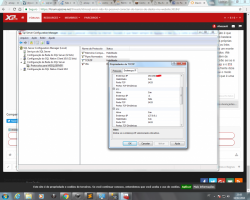
Bom, se você está com este problema e já tentou de tudo porém sem resultados, talvez o seu problema seja na configuração do SQL!
DETALHEI VÁRIAS FORMAS DE RESOLVER, SE VOCÊ PREFERIR DESÇA ATÉ A ÚLTIMA, PORÉM RECOMENDO QUE VOCÊ DÊ UMA PASSADA EM TUDO QUE FALEI PARA PODER TER CERTEZA DE QUE NÃO FALTA NADA.
Muitas vezes os tutoriais que vemos por aí focam bastante nas configurações do webSite e do Appserv e não focam em como deixar o SQL para conexão remota. Não é simplesmente habilitar uma só opção. Então pode ser que você esteja achando que seu SQL já está pronto para aceitar conexões remotas porém não está. No final do tópico abordo este problema.
Este tópico é para aqueles que já:
-Configuraram a php.ini do Appserv. (Se você não fez esta configuração ainda, faça os seguintes passos
Digite "php.ini" no explorer do windows ou siga o diretório: "C:\Windows\php.ini"
Com o auxílio da ferramenta de busca "CTRL + F" procure as seguintes linhas e altere-as de acordo:
1- output_buffering = Off Coloque On
2- ;extension=php_mssql.dll Retire " ; "
3- session.auto_start = 0 Coloque 1
4- mssql.secure_connection = Off Coloque On
- Possuem "ntwdblib.dll" no diretório do Windows. (Se você não possui essa dll faça os seguintes passos)
Jogue o nome dela no Google e faça o download. É muito fácil achar e baixar. Em seguida, acesse:
"C:\Windows\System32" Em seguida cole a DLL nesta pasta.
Prossiga acessando:
"C:\Windows\SysWOW64" Em seguida cole a DLL nesta pasta também.
- Aqueles que já configuraram o settings.php do seu webSite
Este é simples, basta colocar seu IP local (127.0.0.1) ou (localhost). Aconselho colocar a porta do SQL também "1433". Deve ficar deste jeito:
define('HOST', '127.0.0.1',1433);
define('USER', 'sa');
define('PWD', 'SUASENHA'); (Lembre de usar senha com apenas NÚMEROS e LETRAS, sem símbolos)
define('DATABASE', 'webSite');
define('DATABASE_ACCOUNTS', 'MuOnline');
define('DATABASE_CHARACTERS', 'MuOnline');
Se você deseja que o seu Site fique online para o mundo inteiro utilizando o AppServ e sua máquina como HOST, ao invés de pagar uma hospedagem, é simples. (Lembre-se que só ficará online enquanto seu computador estiver ligado)
Você precisa associar o seu endereço de IPV4 com um domínio no-ip.org. Vá até o site, registre-se e crie um nome de domínio como, por exemplo, "seumu.ddns.net". No campo em que pedem um IP, coloque o seu endereço de IPV4. Baixe o programa direto no site e execute o "DUC.exe". Faça login e abra os seus HOSTs, marque o quadradinho do HOST que você acabou de criar, dê OK e está tudo certo. Se você não sabe como acessar este número de IP, vá até o Iniciar>Digite CMD>Digite ipconfig . Aparecerá algumas informações, anote o endereço de IPV4.
Agora, é preciso re-instalar o AppServ. Use o assistente de desinstalação do Appserv que fica na pasta "C:\AppServ" ou pelo Painel de Controle>Desinstalar um Aplicativo. Em seguida, instale o mesmo novamente, você provavelmente deve ter o instalador na pasta Download do seu computador. "appserv-win32-2.5.9". Inicie a instalação e onde o Appserv pedir um nome de domínio para o site, digite o endereço no-ip que você criou. Digite embaixo um e-mail válido, e a porta, mude de 80 para 8090 e prossiga a instalação. Refaça a configuração do arquivo "php.ini", pois ele foi excluído junto com as alterações feitas anteriormente.
Configure agora o seu webSite\modules\settings.php na pasta www do seu Appserv, onde anteriormente tinhamos o IP Local da máquina, substitua por: define('HOST', 'seumu.ddns.net');
Agora você já pode tentar acessar o seu site através do endereço ddns na URL do seu navegador. Envie para outra pessoa que não esteja conectada na mesma rede de internet que você e faça o teste.
-Aqueles que já abriram as portas do SQL no Firewall do Windows.
Se você não fez este processo, abra Iniciar>Painel de Controle>Sistema e Segurança>Firewall do Windows>Configurações Avançadas>Regras de entrada>Nova Regra.
Em Nova Regra:
Porta: Regra que controla conexões para uma porta TCP e UDP.
Avançar
Em que regra se aplica: TCP
Essa regra se aplica para a todas as portas ou a porta locais específicas? Portas Locais específicas.
Digite: 1433
Avançar
Permitir Conexão
Deixe todas as opções marcadas. Domínio/Particular/Público
Dê um NOME para você saber ao que se refere.
Concluir.
Repita este mesmo processo, porém desta vez crie uma exceção para o protocolo UDP. Anteriormente foi feito para o TCP.
Se você quiser reforçar ainda mais, abra uma Regra de Saída também, porém creio que não há necessidade.
-Aqueles que já abriram as portas 1433 no Modem.
Abra a central do seu Modem através da URL: 192.168.0.1 " Acredito que isto pode variar. Consulte através do CMD>ipconfig
Acesse seu modem com: ID: admin / Senha: password . (Isto também varia de modem para modem, você pode ter mudado isto também. Procure no google como abrir as portas do seu tipo de Modem. Cada modelo possui uma interface diferente porém o princípio é sempre o mesmo.
DICA: Alguns modens não abrem as portas de jeito nenhum, para isto você pode habilitar uma opção chamada DMZ ( Desmilitarized Zone ) Uma zona sem proteção no seu Modem. Coloque o seu IPV4 e aplique as configurações, assim você vai conseguir abrir qualquer porta. Se tiver dúvida nisto, procure tutoriais no google.
- Aqueles que INICIARAM o serviço do "Navegador do SQL Server" no SQL Server Configuration Manager.
-Aqueles que >>APENAS<< Habilitaram a configuração TCP/IP no SQL Server Configuration Manager.
--> Aqui está o pulo do gato para a resolução deste problema. <--
SE VOCÊ APENAS HABILITOU ESTA OPÇÃO, pode ser que não tenha resolvido o seu problema, no meu caso eu havia apenas habilitado uma vez que eu deveria ter feito uma configuração a mais.
Alguns computadores podem ser necessário Habilitar a opção dos Pipes Nomeados.
Eu fui alterando um monte de coisas de uma vez e no final algumas delas devem ter funcionado, porém eu chamo mais atenção para a configuração dos Pipes Nomeados. Até então eu não havia Habilitado esta opção, e vários tutoriais vi pessoas com essa opção desativada e com site supostamente funcionando. Além de habilitar esta opção, também fui nas propriedades do TCP/IP e na aba Endereços IP, desci a barra de rolagem até achar a opção IP2 e IP4 (não sei se é o mesmo no computador de todo mundo) porém a IP2 carregava o número de IPV4 da minha máquina que uso para configurar meu MuServer e o IP4 carregava o meu IP de maquina local, o 127.0.0.1. Ambas opções possuíam "Porta TCP : 1433" e em cima disto a função: Habilitado que na frente dizia "Não". Mudei de "Não" para "Sim" nas duas e Apliquei as mudanças. Acredito que isto é o que deve ter feito toda a diferença.
Habilite os Pipes Nomeados e configure também o TCP/IP, em seguida, no SQL Server Configuration Manager, clique no canto esquerdo em: Serviços do SQL Server e então clicando com o botão direito:
Reinicie: SQL Server (MSSQLSERVER)
Reinicie: Navegador do SQL Agent
Agora basta testar o site do seu MU na url do seu browser. O problema deve ter desaparecido e seu site será carregado.
Abaixo deixo um print da configuração que descrevi do TCP/IP.